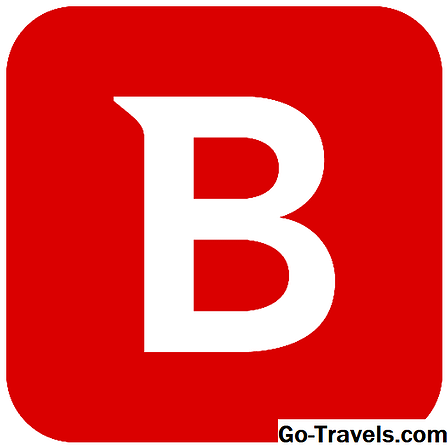"Google" padėjėjas gali padėti tvarkyti susitikimus, kol naudosite "Google" kalendorių. Galite prijungti "Google" kalendorių prie "Google" namų, "Android", "iPhone", "Mac" ir "Windows" kompiuterių, kurie visi yra suderinami su "Google" asistentu. Susieję "Google" kalendorių su asistentu, galite paprašyti pridėti ir atšaukti susitikimus, pasakoti savo tvarkaraštį ir dar daugiau. Štai kaip jį nustatyti, ar turite asmeninį kalendorių ar bendrintą.
Kalendoriai, suderinami su "Google" asistentu
Kaip jau minėjome, turite susieti "Google" kalendorių su "Google" asistentu. Tai gali būti jūsų pagrindinis "Google" kalendorius arba bendras "Google" kalendorius. Tačiau "Google" padėjėjas nesuderinamas su kalendoriais, kurie yra:
- "G Suite" ("Google" verslo programinė įranga)
- Importuotas iš URL arba "iCal"
- Teminiai, pvz., Skirti šventėms ar gimtadieniams
- Ne visada galima skaityti ar redaguoti, pvz., Turinti tik laisvą ir užsiėmę informaciją
Tai reiškia, kad šiuo metu "Google" namas, "Google Max" ir "Google Mini" negali sinchronizuoti su "Apple" kalendoriaus ar "Outlook" kalendoriaus, net jei tuomet sinchronizavote "Google" kalendorių. (Tikimės, kad šios funkcijos ateis, bet nėra jokio būdo žinoti.)
Kaip sinchronizuoti kalendorių su "Google" namu
"Google" namų įrenginio valdymui reikia "Google" namų mobiliosios programos, o jūsų telefonas ir protingas garsiakalbis turi būti tame pačiame "Wi-Fi" tinkle. "Google" namų įrenginio nustatymas apima jo susiejimą su "Google" paskyra ir "Google" kalendoriumi. Jei turite kelias "Google" paskyras, būtinai naudokite tą, kuriame laikotės pagrindinio kalendoriaus.
Galiausiai įjunkite asmeninius rezultatus. Štai kaip:
- Paleiskite "Google" namų programa savo mobiliajame prietaise.
- Palieskite meniu piktograma, kuris yra viršutinėje kairėje ekrano pusėje esančių trijų eilučių, suplanuotų vienas ant kito (ir kartais vadinamas mėsainių piktograma).
- Bakstelėkite Daugiau nustatymų.
- Pagal Įrenginiai, palieskite "Google" namas jūs norite valdyti.
- Perjunkite slankiklį į dešinę, kad įjungtumėte Asmeninis rezultatai. (Ir atvirkščiai, jei nuspręsite, kad nenorite naudoti asmeninių rezultatų, galite perkelti slankiklį į kairę, tačiau atminkite, kad jis bus išjungtasvisi asmeninius rezultatus, o ne tik jūsų kalendorių.)
Jei turite kelis žmones, naudojančius tą patį "Google" namų įrenginį, visiems reikės nustatyti balso atitikmenį (todėl įrenginys gali atpažinti, kas yra kas). Pagrindinis vartotojas gali pakviesti kitus, kad nustatytų balso atitikimą, kai nustatymuose naudojant "Google" namų programą yra įjungtas kelių naudotojų režimas. Be to, programos nustatymuose galite išgirsti įvykius iš bendrinamų kalendorių, įgalindami asmeninius rezultatus naudodami aukščiau pateiktas instrukcijas.
Pastaba: Jei turite daugiau nei vieną "Google" namų įrenginį, turėsite pakartoti šiuos veiksmus kiekvienam.
Kaip sinchronizuoti savo kalendorių "Android" arba "iPhone", "iPad" ir kitus įrenginius
Sinchronizuojamas kalendorius, prie kurio galima pasiekti "Google" namų įrenginio su kitais įrenginiais, yra lengva, bet taip nėra. Kadangi "Google" kalendorius yra vienintelis, kuris šiuo metu gali sinchronizuoti su "Google" namu, tada, jei savo įrenginyje naudojate "Google" asistentą ir "Google" kalendorių, tai lengva.
Tarkime, kad naudojate "Google" asistentą savo kompiuteryje, išmaniajame telefone ar planšetiniame kompiuteryje. "Google" padėjėjo nustatymui reikalinga "Google" paskyra, kuri, žinoma, apima jūsų "Google" kalendorių. Dar nieko nereikia. Kaip ir "Google" namuose, taip pat galite susieti bendrinamus kalendorius su "Google" asistentu.
Tačiau jei įrenginyje naudojate kitą kalendorių, kuris sinchronizuoja su jūsų "Google" kalendoriumi, tai kyla problemų. Kaip minėta aukščiau, sinchronizuoti kalendoriai nesuderinami su "Google" namų asistentu.
Valdykite savo kalendorių su "Google" asistentu
Nesvarbu, kokį įrenginį naudojate, bendraujant su "Google" asistentu yra tas pats. Galite pridėti įvykių ir paprašyti informacijos apie įvykį balsu. Be to, galite pridėti elementus į "Google" kalendorių iš kitų įjungtų įrenginių ir pasiekti juos "Google" asistentu.
Norėdami pridėti įvykį, pasakykite "Gerai "Google""arba"Ei, Google"Čia pateikiami pavyzdžiai, kaip galite frazė šią komandą:
- "Ei, pridėkite gydytojo paskyrimą į mano kalendorių".
- "Gerai" Google ", planuosiu koncertą penktadienį 19 val."
- "Gerai" Google ", pridėkite įvykį, pavadintą" Jenny's surprise party ".
"Google" padėjėjas naudos kontekstinius raktinius žodžius, kuriuos jūs pasakėte, kad nustatytumėte, kokia kita informacija reikalinga įvykio planavimui baigti. Taigi, jei nenurodysite visos savo komandoje pateiktos informacijos, padėjėjas paprašys pavadinimo, datos ir pradžios laiko. "Google Assistant" sukurtiems įvykiams bus numatyta numatytoji trukmė, kurią nustatėte "Google" kalendoriuje, nebent nurodėte kitaip, kai planuojate.
Norėdami paprašyti informacijos apie įvykius, naudokite komandą "Google Assistant's Wake", tada galite paklausti apie konkrečius susitikimus arba pamatyti, kas vyksta tam tikroje dieną. Pavyzdžiui:
- "Gerai" Google ", kada / kur / kur mano pirmas įvykis / susitikimas?"
- "Gerai" Google ", kada / kur / kur mano kitas renginys / susitikimas / darbotvarkė / kalendorius?"
- "Gerai" Google ", sąrašą visų įvykių balandžio 1."
- "Ei, Google, kokia yra mano darbotvarkė šiandien?"
- "Ei, Google, kas mano kalendoriuje penktadienį?"
Toms dviem paskutinėms komandoms asistentas perskaitys pirmus tris dienos paskyrimus.